麥克風在 Google Meet 中無法使用?嘗試這些常見的修復

發現解決 Google Meet 麥克風問題的有效方法,包括音頻設置、驅動程序更新等技巧。
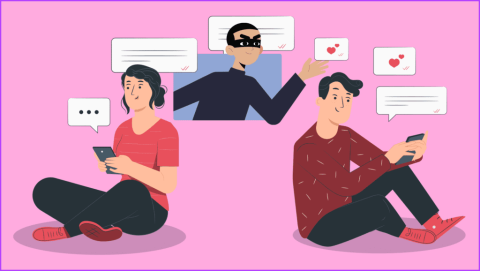
儘管加密透過防止第三方存取來確保訊息的機密性,但相同程度的安全性並不能擴展到儲存在 iCloud 或 Google Drive 中的 WhatsApp 聊天備份。本文將引導您完成啟用或停用 WhatsApp 聊天備份端對端加密的簡單步驟。
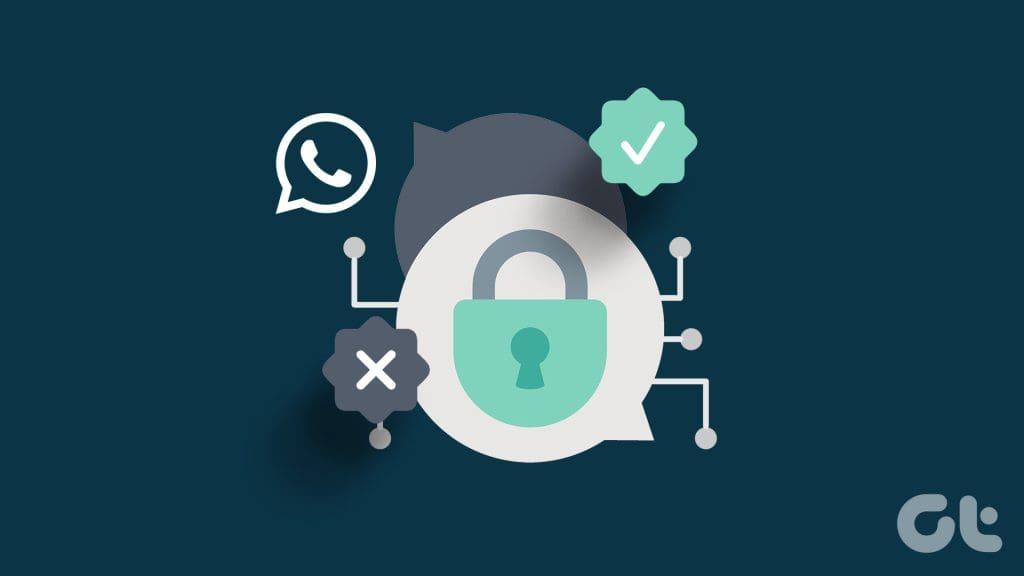
WhatsApp 因其豐富的多媒體功能而成為被廣泛接受且易於存取的數位通訊平台。然而,它對用戶之間對話安全的承諾真正鞏固了其作為值得信賴的社交媒體平台的聲譽。那麼,讓我們深入了解一下。
端對端加密 (E2EE) 就像通訊的數位隧道,確保只有目標收件者才能開啟和閱讀訊息。假設您想與您的朋友秘密通信,並且您決定使用一個上鎖的盒子來安全通信,而不是在明信片上書寫。你確保盒子裡只有兩把鑰匙,各拿了一把。
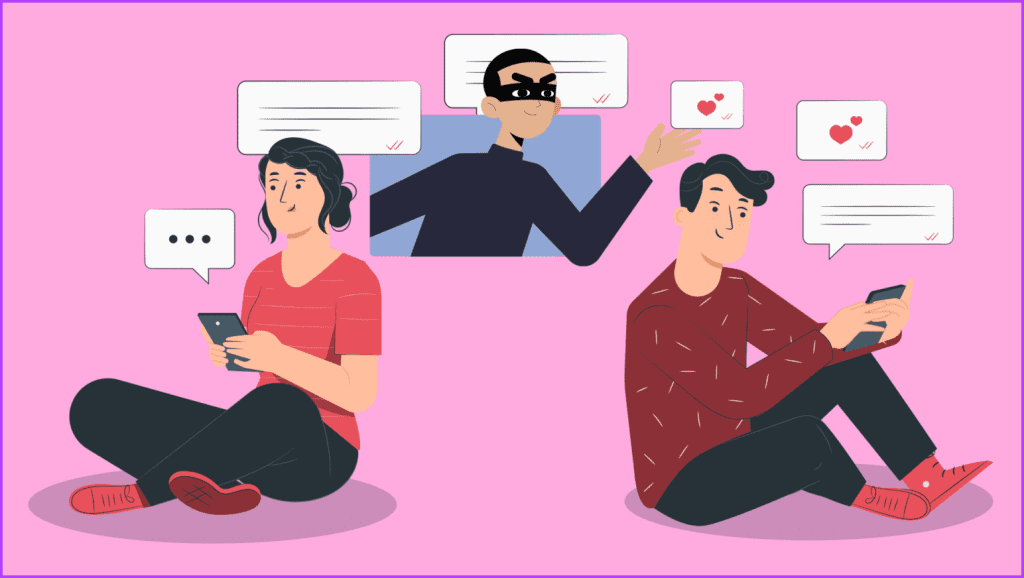
您安全地寫下訊息,將其放入盒子中,用鑰匙將其鎖定,然後發送。您的朋友收到上鎖的盒子,用鑰匙解鎖,最後閱讀您的訊息。沒有其他人,甚至是郵遞員,可以偷看裡面,因為他們缺少匹配的鑰匙。
這就是 E2EE 在數位世界中的運作方式。您的訊息在離開您的裝置之前會使用收件人的唯一密鑰進行加擾。只有他們的設備才有匹配的密鑰來解讀並顯示原始訊息。
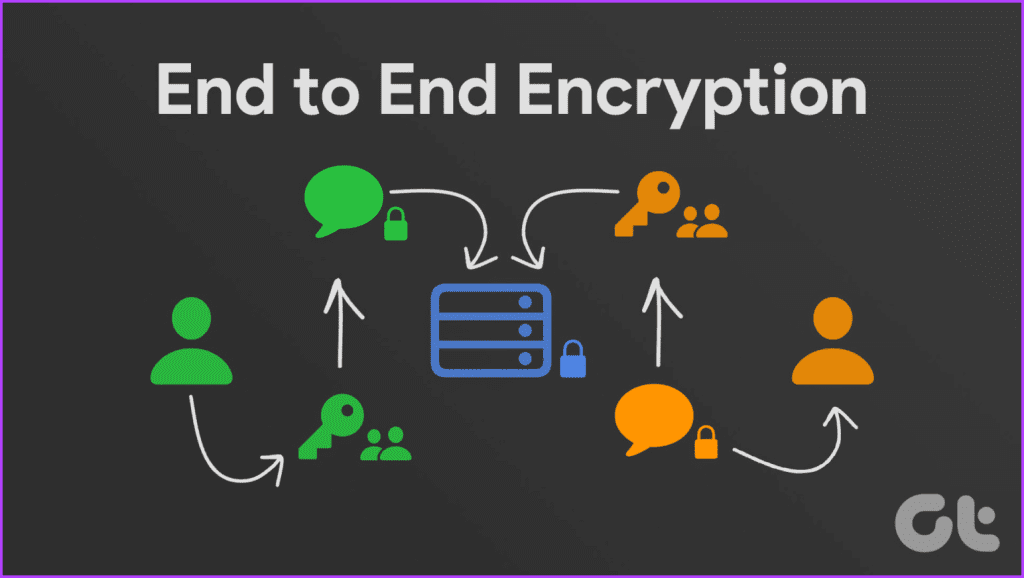
這種加密發生在通訊的兩端,即端對端部分,確保整個過程中的隱私。可以將其視為您和朋友之間直接傳遞的安全耳語,繞過一路上的任何竊聽者。要了解更多信息,請查看我們關於什麼是端到端加密及其工作原理的完整指南。
在 WhatsApp 聊天備份上啟用端對端加密之前,您應該了解並牢記以下一些要點:
在 WhatsApp 上啟用端對端加密非常簡單。請依照以下步驟操作:
第 1 步:啟動 WhatsApp。點擊三點圖示並選擇設定。前往聊天部分。
注意:如果您在 iPhone 上使用 WhatsApp,則可以直接點擊底部欄中的「設定」。
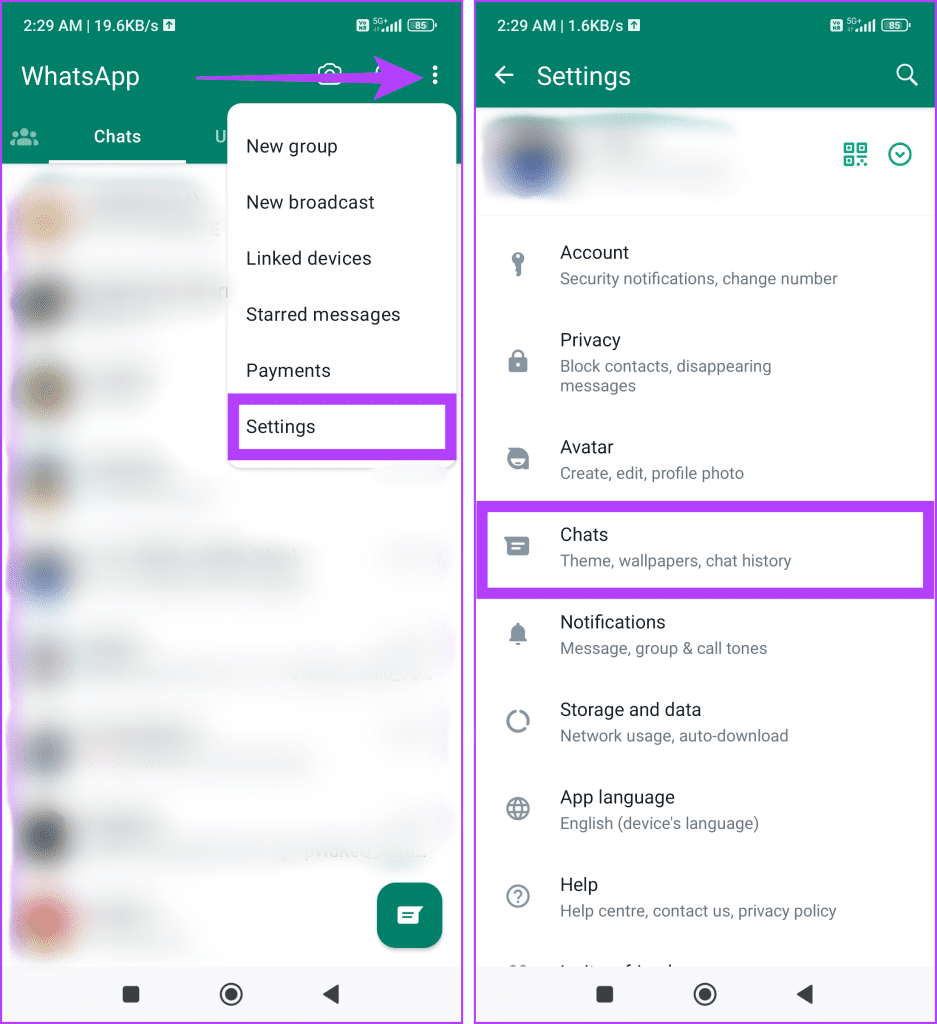
步驟2:選擇聊天備份並點選「端對端加密備份」。
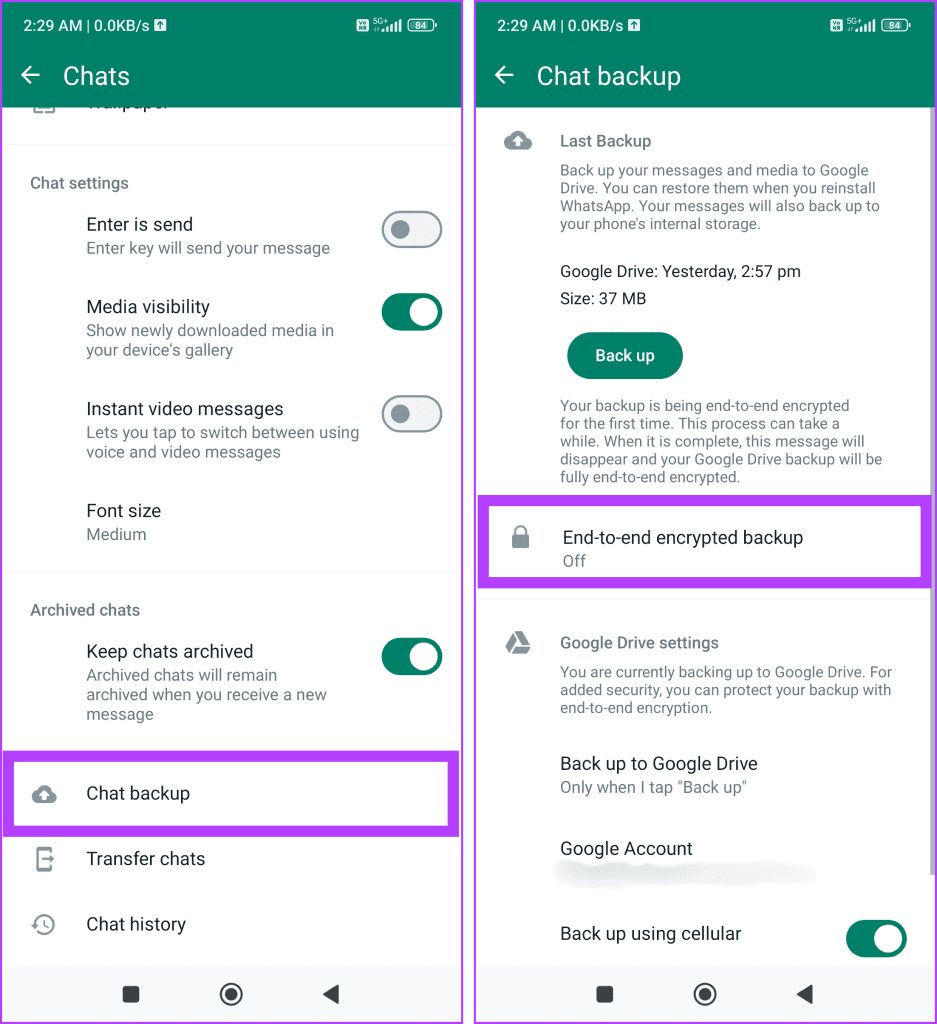
步驟 3:按下「開啟」按鈕並選擇以下選項之一:
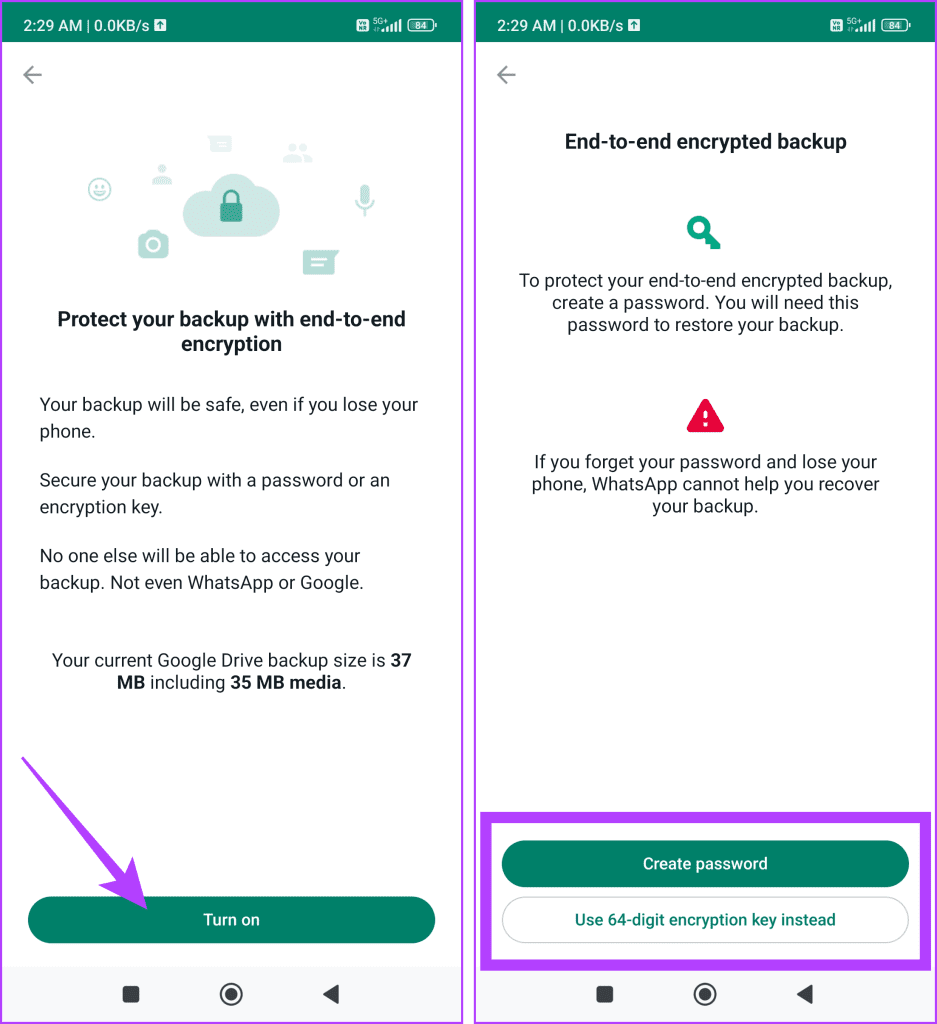
如果您選擇建立密碼,請依照下列步驟操作:
步驟 1:輸入密碼並選擇下一步。現在,重新輸入密碼進行確認,然後點擊下一步。
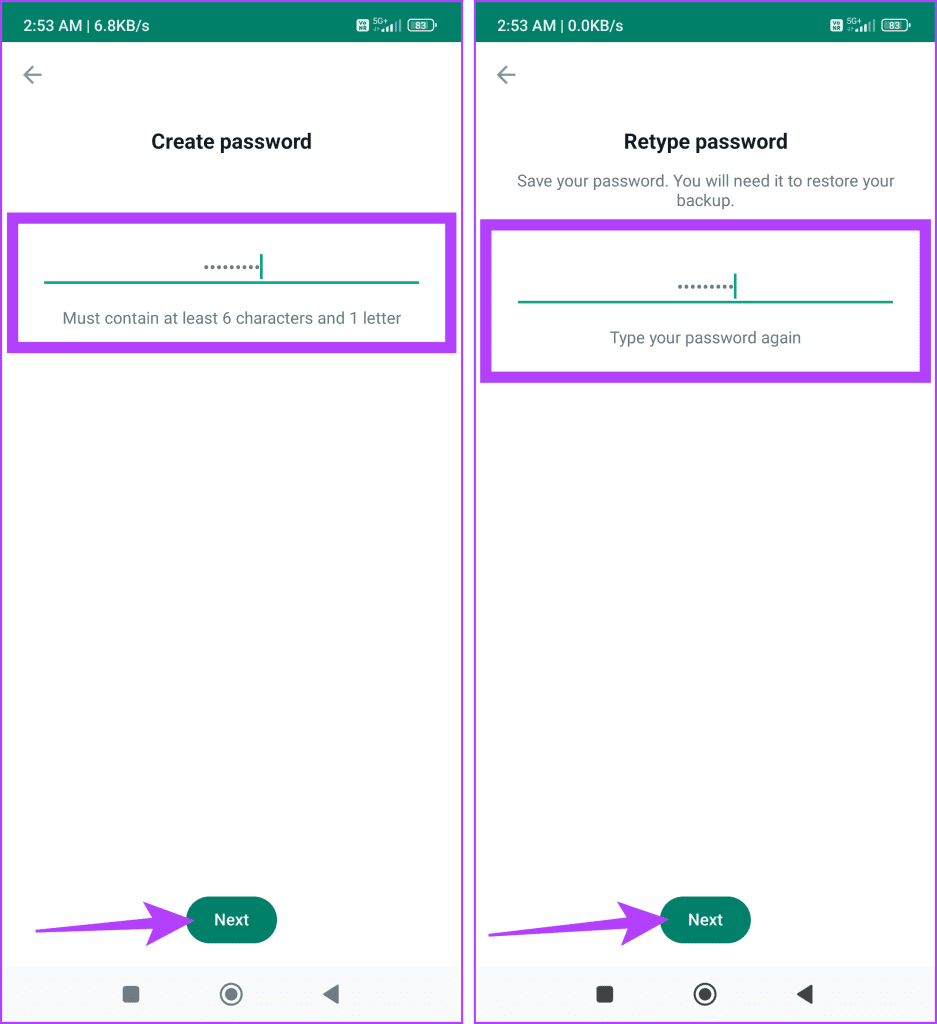
步驟 2:點選建立並選擇備份。
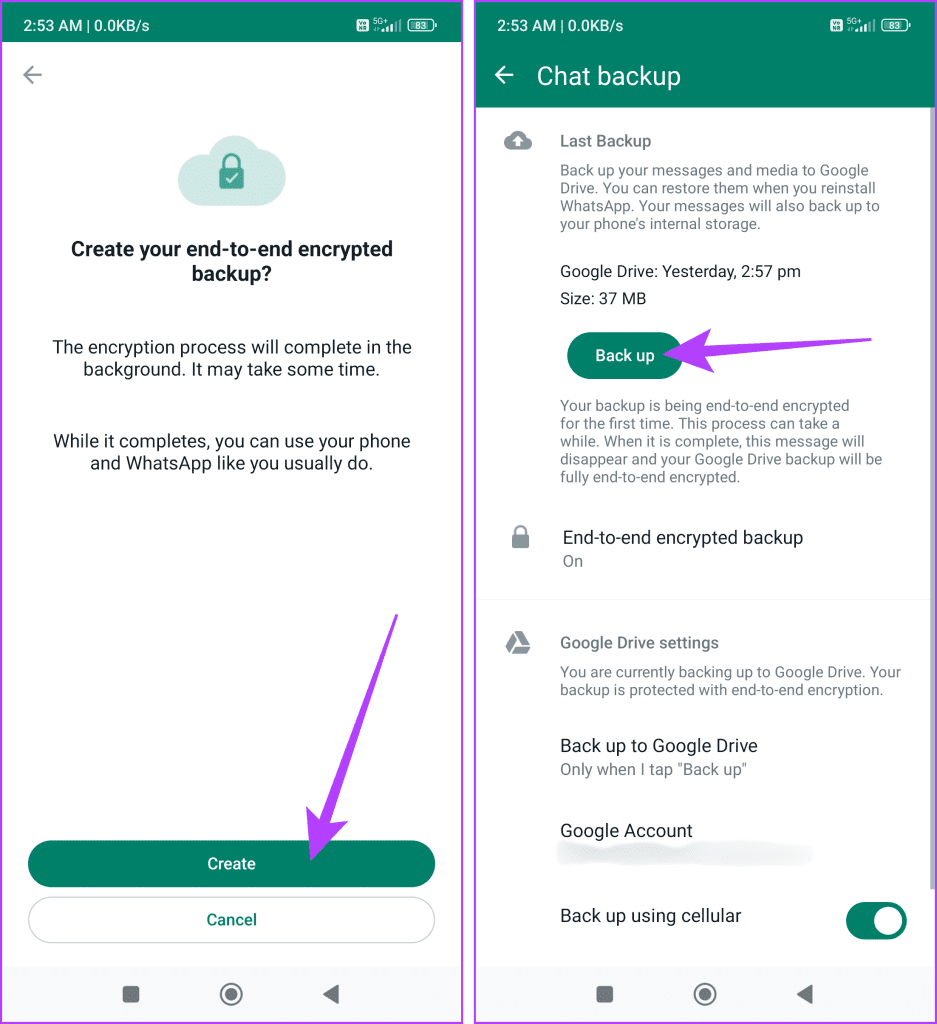
如果您選擇了 64 位元加密金鑰,請依照下列步驟操作:
第 1 步:點擊產生您的 64 位元金鑰。按住 鍵並選擇影印。點擊繼續。
注意:安全儲存您的 64 位元 WhatsApp 加密金鑰。您需要此金鑰來從端到端加密備份還原您的聊天記錄和媒體。

步驟 2:選擇「按鈕『我已儲存我的 64 位元金鑰』選項進行確認,然後點擊建立」。
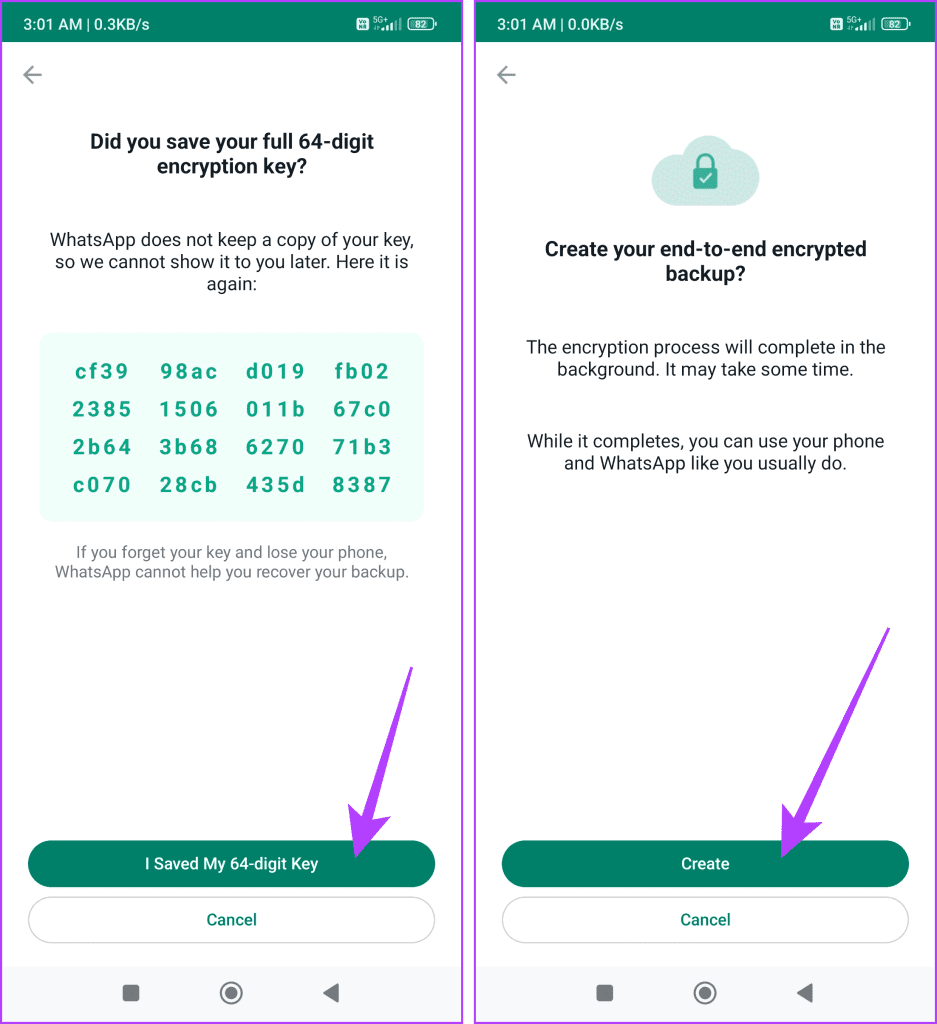
如果備份沒有自動開始,請按備份按鈕。
注意:請勿與任何人共用您的加密金鑰。
第 1 步:開啟 WhatsApp。選擇三點圖示並選擇“設定”。
注意:如果您在 iPhone 上使用 WhatsApp,請點擊底部的「設定」。導航到聊天。
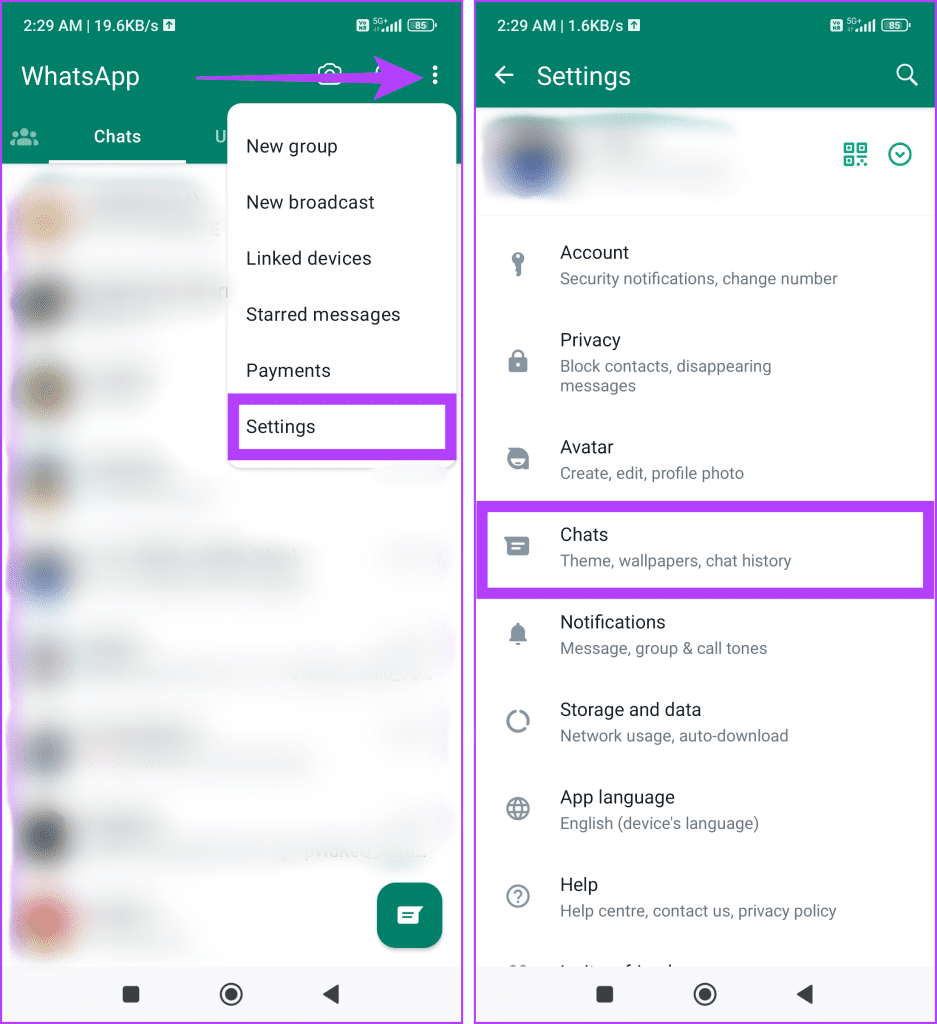
步驟2:點選聊天備份並選擇「端對端加密備份」。
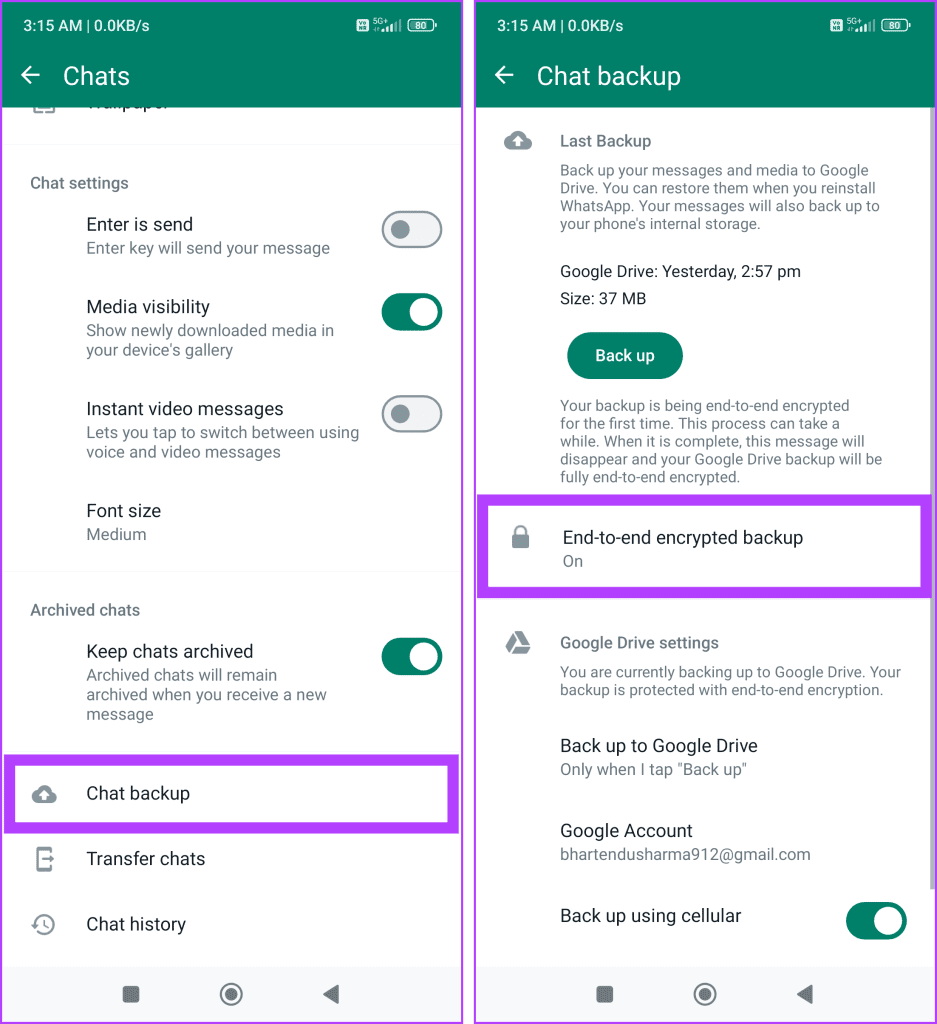
如果您選擇建立密碼,請依照下列步驟操作:
第 1 步:點選「關閉」按鈕,輸入密碼,然後點選「下一步」按鈕。
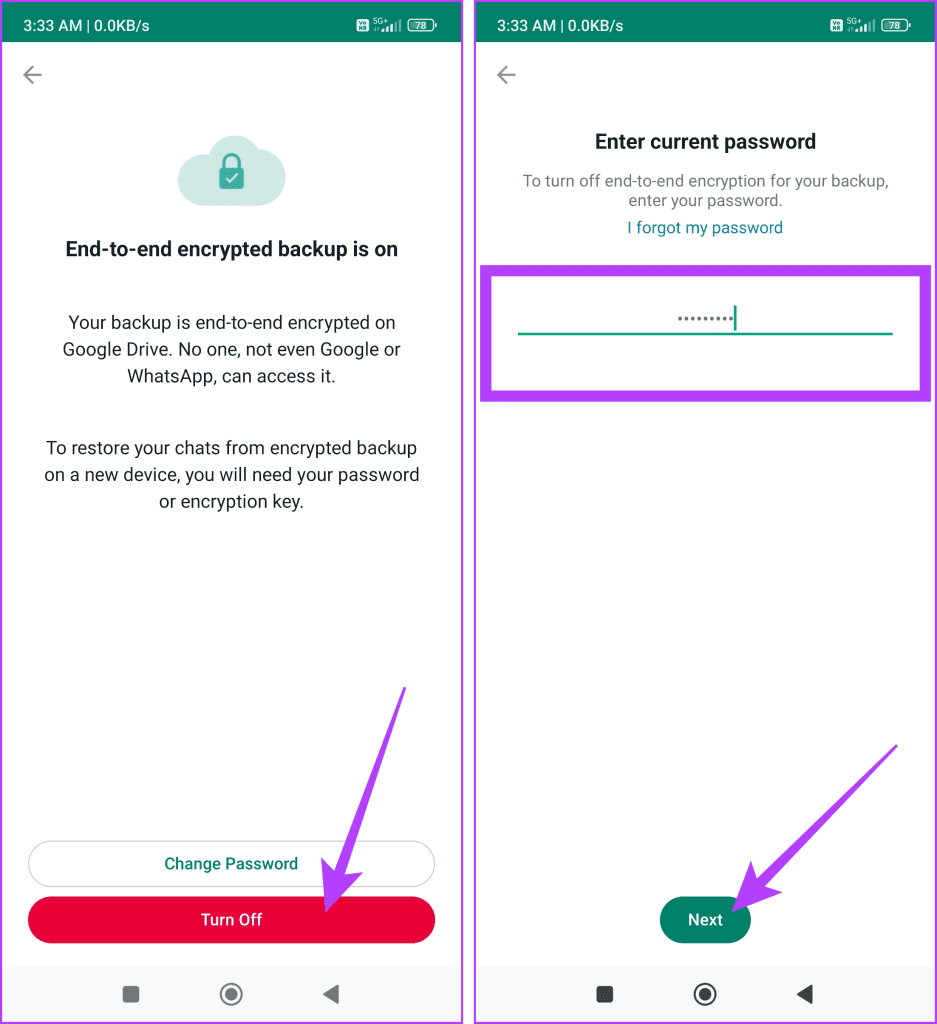
步驟 2:選擇關閉並按完成。
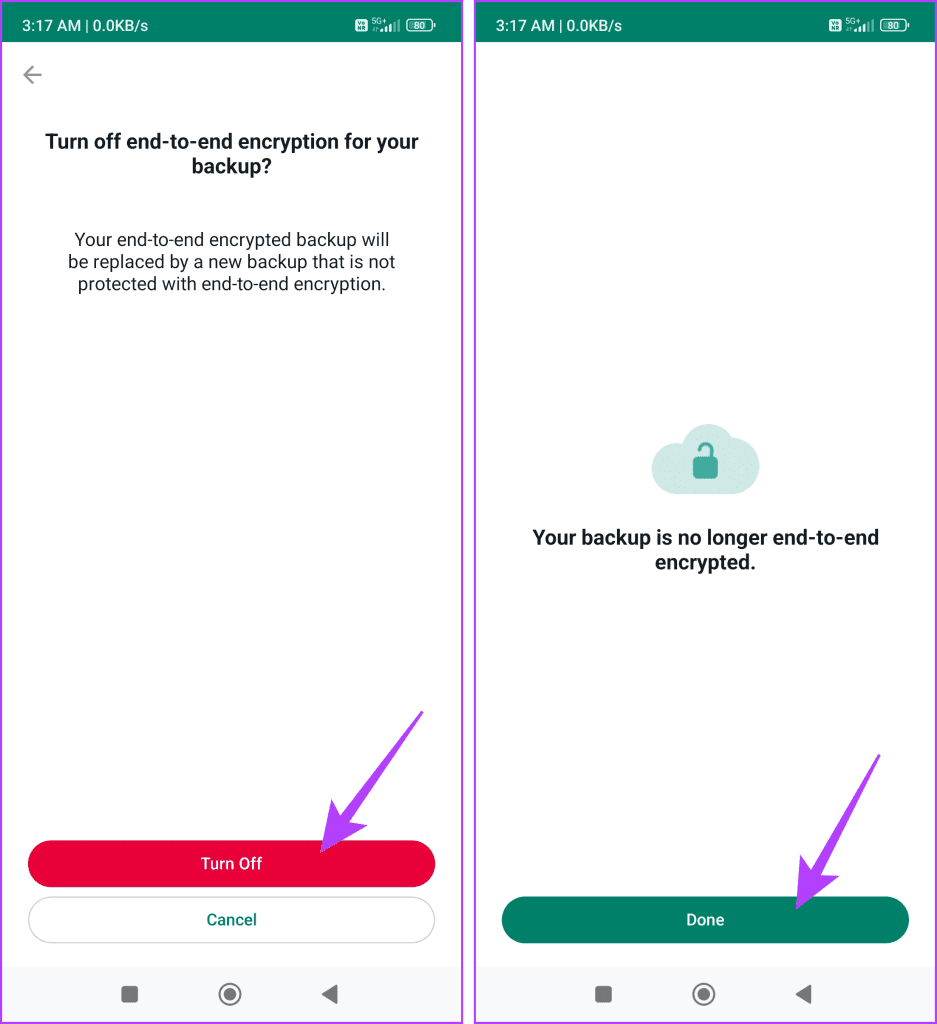
如果您選擇了 64 位元加密金鑰,請依照下列步驟操作:
第 1 步:選擇「關閉」按鈕,然後在灰色方塊中輸入 64 位元加密代碼。完成後,點擊下一步。
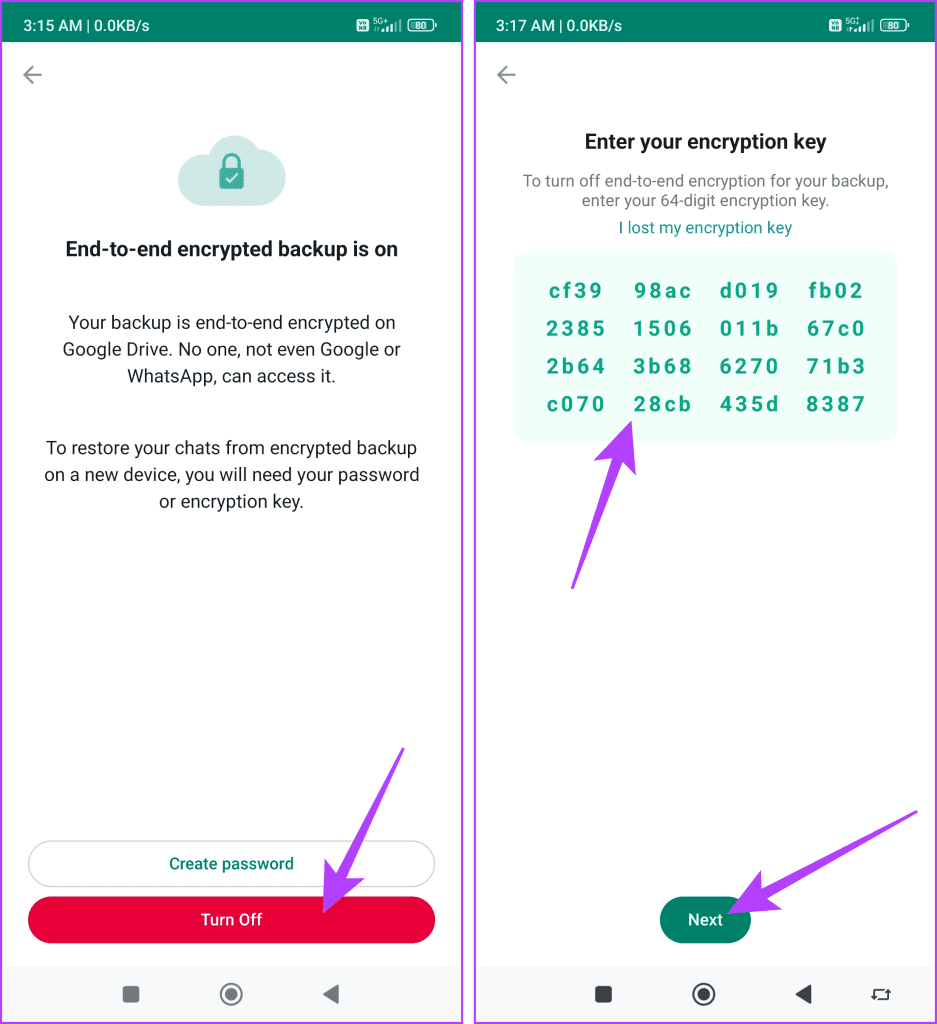
步驟 2: 再次按下「關閉」按鈕,然後點選「完成」。
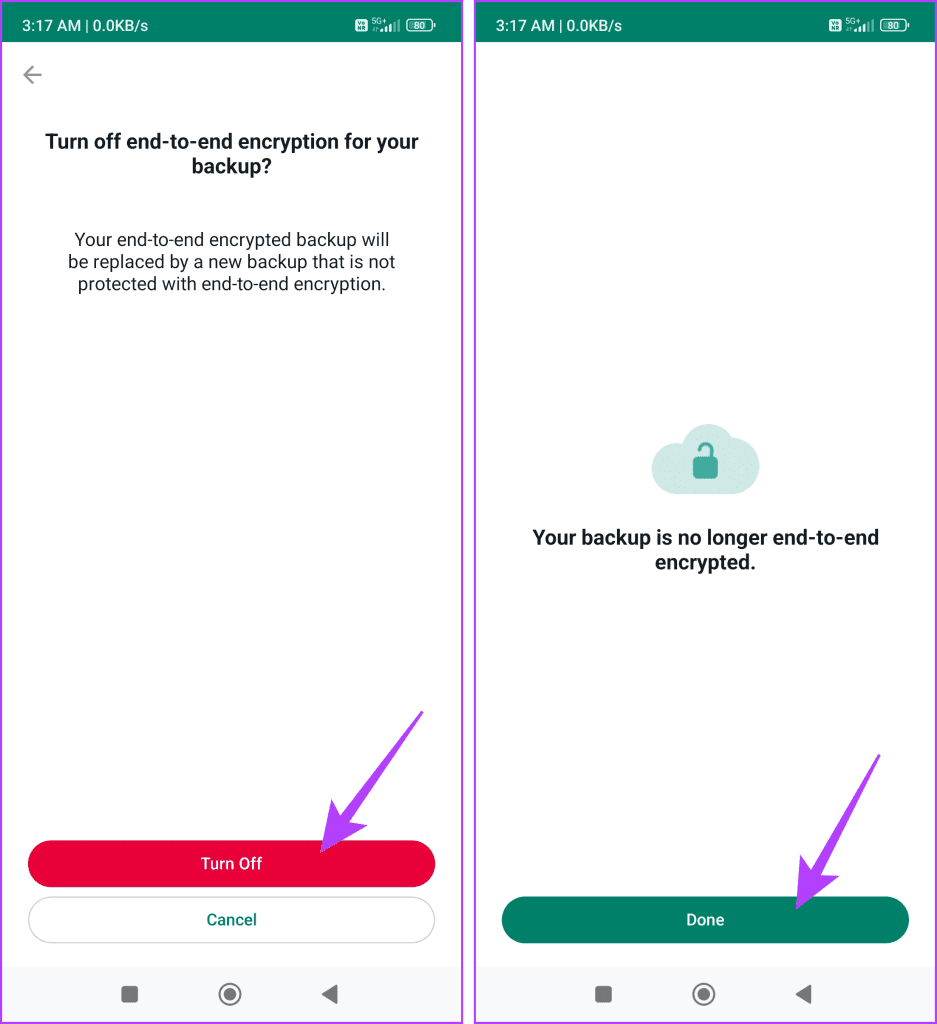
另請閱讀: 適用於 Android 和 iOS 的 WhatsApp 最佳提示
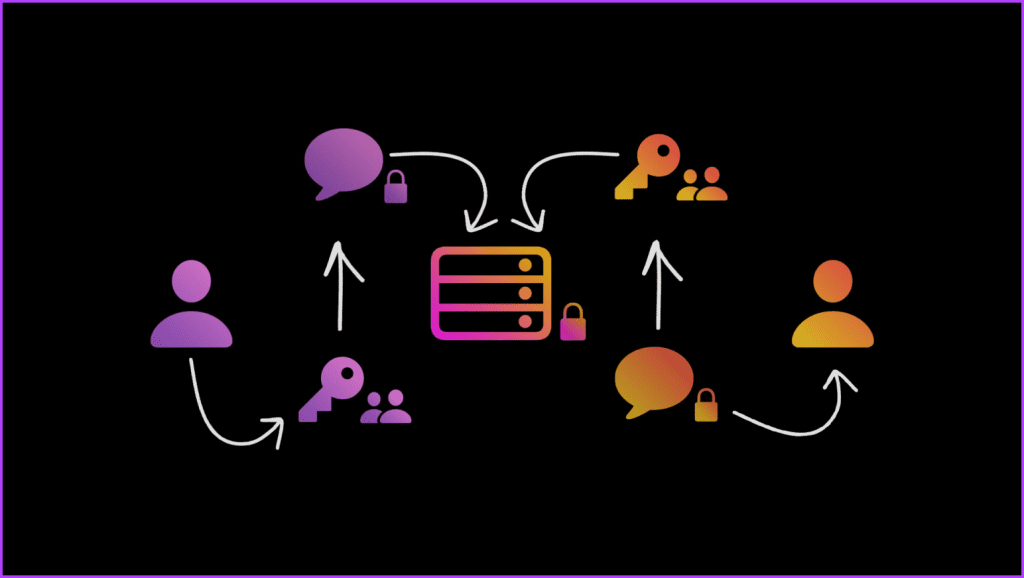
現在我們知道如何在 Android 和 iPhone 上啟用或停用 WhatsApp 聊天備份的端對端加密,讓我們來了解一下使用端對端安全 WhatsApp 聊天備份的一些優勢:
另請閱讀: 如何在具有相同號碼的兩部手機上使用 WhatsApp
1. 使用端對端加密備份有什麼限制嗎?
是的,它們無法恢復到與創建它們時所使用的電話號碼不同的電話號碼。此外,恢復聊天內容可能比非加密備份需要更多步驟。
2. 有哪些替代備份選項及其安全限制?
您可以將聊天記錄備份到 iCloud 或 Google Drive,但這些備份預設不會加密。它們提供的隱私較少,如果雲端儲存帳戶遭到洩露,則很容易受到未經授權的存取。
3. 如果啟用端對端加密,我現有的備份會發生什麼事?
如果您最近啟用了端對端加密,現有備份將不會自動加密。您必須建立新的端對端加密備份才能享受增強的安全性。
4. 我可以在雲端儲存供應商之間傳輸端對端加密備份嗎?
不幸的是,目前無法在提供者之間直接傳輸加密備份。您必須在一個平台上解密備份,並在另一個平台上建立新的加密備份。
5. 端對端加密備份採用什麼加密演算法?
WhatsApp 結合了用於對稱加密的 AES-256 和用於金鑰交換的 RSA-4096。這提供了強大且廣泛認可的安全等級。
無論您優先考慮安全性還是便利性,WhatsApp 都會提供根據您的需求自訂聊天備份加密的選項。我們希望您現在了解如何在 Android 或 iPhone 上啟用或停用 WhatsApp 聊天備份的端對端加密。
發現解決 Google Meet 麥克風問題的有效方法,包括音頻設置、驅動程序更新等技巧。
在 Twitter 上發送訊息時出現訊息發送失敗或類似錯誤?了解如何修復 X (Twitter) 訊息發送失敗的問題。
無法使用手腕檢測功能?以下是解決 Apple Watch 手腕偵測不起作用問題的 9 種方法。
解決 Twitter 上「出錯了,重試」錯誤的最佳方法,提升用戶體驗。
如果您無法在瀏覽器中登入 Google 帳戶,請嘗試這些故障排除提示以立即重新取得存取權限。
借助 Google Meet 等視頻會議工具,您可以在電視上召開會議,提升遠程工作的體驗。
為了讓您的對話更加安全,您可以按照以下步驟在行動裝置和桌面裝置上為 Instagram 聊天啟用端對端加密。
了解如何檢查您的 Dropbox 安全設定有助於確保您的帳戶免受惡意攻擊。
YouTube TV 為我們提供了許多堅持使用的理由,因為它融合了直播電視、點播視頻和 DVR 功能。讓我們探索一些最好的 YouTube 電視提示和技巧。
您的三星手機沒有收到任何通知?嘗試這些提示來修復通知在您的 Samsung Galaxy 手機上不起作用的問題。








